Настройка стрельбы в cs 1.6
Вы хотели узнать, как улучшить стрельбу в CS 1.6? В этой статье вы узнаете, как настроить его, чтобы больше никогда не пропустить!
Я хотел бы сразу сказать несколько слов. о настройке Конфигурация для идеального стрельбы в KS 1.6. Прежде всего, помните, что стрельба Это зависит не только от хорошо настроенного клиента, но и от сервера, на котором вы играете. Идеальных показателей можно добиться только на LAN-серверах! Поэтому, если вы играете с друзьями в игровом клубе или, скажем, в школе на уроке информатики, то с этими настройками вы явно увеличите свои шансы на победу.
Что такое конфигурация, это набор правил (переменных) для работы игры в том или ином режиме. Например, некоторые команды способны изменить видение, поведение стрельбы , а некоторые просто изменяют скорость мыши.
Изначально необходимо повысить FPS до максимальной производительности. Лучшее стрельбы Вы можете выйти на стабильные 100 fps (если FPS скачет в районе 97-100 единиц, не расстраивайтесь, это вполне приемлемо). Как это сделать, вы можете прочитать в этой статье.
После этого вам следует ознакомиться с этой статьей. И посмотрите, как снизить Ping и правильно настроить диапазоны (скорость). Да, чем ниже пинг, тем точнее вы можете стрелять. А тарифы напрямую влияют на Ping.
Итак, сама настройка :
Прежде всего, мы пропишем 2 команды — это: ATI_NPATCH и ATI_SUBDIV. Данные настройки Зависит от того, какая видеокарта у вас установлена. Если за обработку графики на вашем компьютере отвечает карта от ATI (например, модель Radeon), то вам необходимо установить значения этих команд следующим образом: ati_npatch 1, ati_subdiv 2. Если у вас видеокарта NVIDIA, то установите значения: ati_npatch 0, ati_subdiv 0. Эти команды влияют на ощущения мыши во время работы со скобками, поэтому вы можете поэкспериментировать с ними.
Следующая переменная также зависит от того, какая у вас видеокарта. Мы поставили его настройки Чуть ниже вашей карты стрельба NVIDIA — GL_POLYOFFSET 0.1, ATI — GL_POLYOFFSET 4.
Команда CL_CORPSESTAY может быть настроена не только на «смыв мертвецов» с карты, за которую отвечает эта команда. Он также устанавливается и рассеивается при стрельбе . Если вы любите играть с AWP+Deagle, устанавливаем значение CL_CORPSESTAY равным 0. Если вы играете в контакте с машинами ближнего боя, то мы устанавливаем значение CL_CORPSESTAY равным 180. Стандартное рассеивание может быть достигнуто при использовании CL_CORPSESTAY, равного 600.
Размер видения контролируется переменной cl_crosshair_size. Эта команда может принимать 3 значения. 1 — маленький вид, 2 — средний вид и 3 — большой вид соответственно.
Мы установили динамику вида с помощью CL_DynamicCroshair. Если вам не нужно зрение при ходьбе и прыжках, мы прописываем CL_DynamicCroshair 0, в противном случае CL_DynamicCroshair 1.
Кроме того, для большей кучности стрельбу HPK_MAXSIZE ответы. На значение HPK_MAXSIZE 0.001 – стрельба Недосып. А при HPK_MAXSIZE 4 пули летят почти в упор.
Последняя, но, возможно, самая важная команда — это рассмотрение. Имеется 2 значения, с видом на 110 пуль, летящих к вершине вида. Обзор 120, прямо по центру.
- Сперва, произведем настройки фпс в контре;
- Далее мы устанавливаем Ping и тарифы;
- Далее, для видеокарты NVIDIA, мы установим следующее настройки Configa: ati_npatch 0 ati_subdiv 0 gl_polyoffset 0.1 cl_corpsestay 180 cl_crosshair_size 2 cl_dynamiccroshair 0 hpk_maxsize 4 views 120
- А для видеокарты марки Ati Radeon мы установили следующее настройки : ati_npatch 1 ati_subdiv 2 gl_polyoff 4 cl_corpsestay 180 cl_crosshair_size 2 cl_dynamiccroshair 0 hpk_maxsize 4 viewsize 120
Если у вас есть вопросы, дайте мне знать в комментариях. Если эта статья помогла вам, напишите в комментариях «спасибо за помощь» :).
Конфиг — что такое? Как его установить и настроить?
Если вы геймер, то наверняка не раз слышали о существовании конфигураций. Но знаете ли вы, что это такое? Как он используется? Почему это необходимо? Оказывается, это может быть очень полезно, особенно если вы играете в онлайн-шутеры. Без конфигурации вы вряд ли добьетесь успеха на высоком уровне. Соответственно, если вы хотите добиться успеха, то вам необходимо понять эту ситуацию. Сейчас вы узнаете, что такое конфигурация, как ее использовать и почему. Прочитав этот материал, вы поймете, насколько это может быть важно. Итак, пришло время понять, что такое конфигурация.
Основная информация
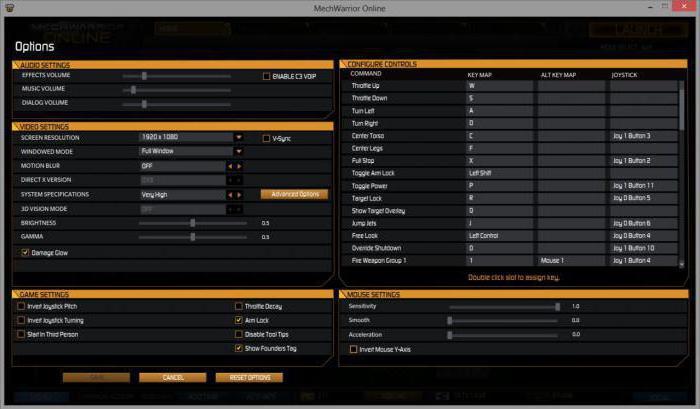
Первый вопрос, на который вы сейчас получите ответ: «Что такое конфигурация?». Если вы хотя бы несколько раз играли в многопользовательские онлайн-шутеры, вы должны были слышать упоминание о конфигах. Но если вы читаете эту статью, вы определенно не знаете, что это такое. В этом случае вам следует начать с самых основ. Конфиг — это файл конфигурации игры, который содержит все настройки загружается вместе с игрой. В каждой игре есть файл конфигурации, но на первый взгляд трудно понять, как именно этот файл может вам помочь. Итак, теперь, когда вы знаете, что такое конфигурация, пришло время поговорить о том, какой она может быть.
Типы конфигурации

Нет, речь не идет о том, чтобы иметь конфигурацию «KS», конфигурацию «Dota» и т.д. Дело в том, что для каждой игры существует сразу несколько конфигурационных файлов, поэтому вам нужно знать, какой файл стоит трогать, а какой лучше оставить без внимания. Первый файл — autoexec.cfg, который является основным и ключевым. Он содержит основную информацию об игре, и если вы хотите изменить свою конфигурацию, вам следует начать именно с него. Дело в том, что это первый конфигурационный файл, который загружается вместе с игрой, поэтому здесь вам нужно будет указать параметр те настройки которые вы хотите распространить на все последующие конфигурации. Например, в CS конфигурации могут быть многочисленными, предназначенными для различных целей, но в то же время они могут иметь общие черты, которые необходимо указать в этом файле.
Единичные конфигурации

Как упоминалось ранее, конфигурации CS:GO могут находиться на одном компьютере в большом количестве. Первый из них называется config.cfg, а остальные вы можете назвать по своему усмотрению. Если вы хотите активировать один из них, то вам нужно либо дать ему имя config.cfg, либо активировать его через консоль в самой игре. Так или иначе, эти файлы могут быть разными настройки подходит для разных режимов игры, поэтому вам нужно подумать о том, какие конфигурационные файлы вы хотите создать. Но прежде чем это сделать, необходимо точно знать, какие функции можно вручную записать в такие файлы. Собственно говоря, следующая тема этой статьи -… это настройка Конфигурация для «CS:GO», как и для любой другой компьютерной игры.
Как настроить и установить config?

Что ж, теперь у вас есть базовое понимание того, что такое конфигурация, и вы можете приступать. Например, вам нужно понять, как именно настройка файл конфигурации. Есть два способа, которые вы можете использовать. Во-первых, вы можете найти этот файл в папке с играми, открыть его в «блокноте», а затем ввести необходимые команды, которые уже есть в самом файле. Во-вторых, вы можете редактировать свою конфигурацию во время игры, но здесь стоит отметить, что любые изменения будут актуальны только во время игры. Поэтому рекомендуется изменить конфигурацию первым способом. Если вы используете первый способ, то вам нужно выяснить, как установить конфигурацию на другой компьютер. Дело в том, что вы всегда можете скопировать измененный файл, а затем перенести его на отдельный носитель. Затем вы можете загрузить свой файл конфигурации на любой компьютер, где вы сможете играть в «KS» или любую другую игру.
Предел FPS

Первое, что нужно понять, когда вы начинаете редактировать свою конфигурацию, — это FPS. Что это такое? FPS — это количество кадров в секунду, отображаемых на вашем мониторе. Чем выше этот показатель, тем лучше изображение на экране, но при этом повышаются требования к компьютеру. Вот почему вам следует подумать об установлении ограничения на количество FPS, даже если у вас очень мощный компьютер. Чем ниже значение FPS, тем меньше вероятность возникновения проблем и лагов. Кроме того, если вы установите конкретное значение FPS, это также будет означать, что вам не грозят резкие скачки частоты кадров, которые могут вызвать лаг во время игры.
Удалите ненужные детали

Что еще она может предложить вам настройка конфига? Многие профессиональные геймеры также производят настройку благодаря которому вы можете удалить из игры ненужные детали. К чему это относится? Дело в том, что в игре имеется большое количество декоративных предметов, брызги крови после попадания во врага, тела погибших товарищей и врагов. Загрузка каждого из этих объектов требует ресурсов вашего компьютера, поэтому он постоянно загружает больше, чем необходимо, вызывая проблемы и лаги. При игре в одиночном режиме вас вряд ли будут беспокоить такие моменты, и вы с удовольствием будете любоваться графическими красотами, которые предлагают разработчики. Но в сетевой игре любой может принять решение за долю секунды, поэтому следует позаботиться о том, чтобы отключить как можно больше дополнительных элементов. Вы сразу заметите, как сильно вырастет производительность вашей игры.
Ссылки
Ну и последнее, на что вам нужно обратить внимание, это связывание. Именно они играют очень важную роль, так как с их помощью вы можете настроить настройки своего клиента. Что такое группы? Это понятие чрезвычайно распространено в онлайн-играх. BIND — это привязка определенной игровой функции к выбранной геймером клавише или комбинации клавиш. Вам придется потратить много времени, чтобы понять, какая конфигурация вам больше подходит, какие кнопки удобнее всего нажимать, а затем вы сможете поворачивать их, что может увеличить ваши игровые возможности. Кроме того, вы можете подготовить различные комбинации для разных условий игры. Например, если вы собираетесь специально тренировать гранаты, вы можете превратить быстрые покупки и быстрые броски в те же гранаты.
Однако обратите внимание на то, что некоторые команды являются фигурами. Их можно отличить по части SV_CHETS 1, которая означает, что вы включаете чит-режим. Такие команды можно использовать во время тренировок, но категорически запрещено делать это во время игры с другими геймерами. Если вы испортите конфигурацию, то будете немедленно забанены. Поэтому к выбору конфигурации следует отнестись очень серьезно. Как видите, Config может значительно облегчить вашу игру и повысить производительность.
Как настроить конфиг

Прежде всего, следует понимать, что не все конфигурации, которые кажутся совершенно безобидными, являются таковыми. Большое количество игроков, не задумываясь о важности CFG, просто заходят на любой сайт, скачивают и устанавливают его по умолчанию. После установки скачанного CFG они начинают играть в 10 раз лучше и не думают, что в конфиге есть что-то запрещенное. В самом Дели все гораздо сложнее. Хорошим конфигом является тот CFG, который не нарушает требований чемпионатов или соревнований между двумя кланами. Правильная CFG может быть составлена только при знании настройки Услуга, которую вы хотите воспроизвести.
Огромное количество команд в CFG за последние 3 года совершили безвредные для Читерского действия, так как было установлено, что они дают значительное преимущество в игре, над другими соперниками. Для того чтобы собрать правильную конфигурацию, которая не будет никем запрещена, вам поможет следующее. Все северяне рекомендуют играть со стандартной конфигурацией, которая создается автоматически (по умолчанию).
Для начала, конфигурация представляет собой файл с расширением (.cfg), который находится в папках Cstrike или, если у вас есть steam, в папке cstrike_russian, по умолчанию, когда вы запускаете cs, в нем находится файл config.cfg настройки необходимые для игры.
Autoexec.cfg — Этот конфиг загружается при запуске игры и только после того, как config.cfg будет провален!
Cofigi с другим именем нужно будет загрузить команду exec в игровую консоль, например, exec nick.cfg
Exec — Это означает, что Facel должен запустить Nick — Имя Config .cfg — Это разрешение, которое должно быть указано.
Все ваши конфиги должны быть помещены в папку Cstrike, иначе конфиг не запустится!
Для запуска конфига из другой папки нужно ввести полный путь к конфигу — exec configs/name.cfg, если конфиг находится в папках Cstrike, то он доступен только в игре со счетчиком, если закинуть его в папку игры на Valve, то он будет доступен абсолютно всем модам игры.
Начнем редактирование, уже созданное автоматически Game Config, поскольку в этой конфигурации уже есть все переменные команды, необходимые для хорошей работы игры. Переходим в папку Cstrike и здесь ищем этот config.cfg. Открываем его с помощью волшебного редактора)) «Блокнот» (конечно есть специальные программы для создания и редактирования конфигураций, но проще настраивать вручную) после открытия мы видим много непонятных слов на иностранном языке — чтобы узнать что они хотят нужно прочитать статью до конца! Сначала в конфигурации есть ссылки (это настройки Key control) и только потом остальные команды.
Конфигурация начинается с команды Unbindall — это удаление всех значений ключей, после чего назначаются другие привязки ключей. Затем вы можете набрать clear — это полная очистка консоли. Далее нужно ввести свой ник, под которым вы любите играть, примерно так — имя «ваш ник», по умолчанию в CFG стоит имя «Player».
Теперь вам нужно разобраться с чувствительностью мыши для чувствительности «3.000000» — это чувствительность по умолчанию и я советую вам поиграть не с той, но на самом деле чувствительность — ваш личный выбор и самое главное помните Выключите ускорение мыши!
Zoom_sensitivity_ratio «1.3» — чувствительность мыши при включенном снайперском прицеле (стоит по умолчанию — 1.2 или 1.3 почти без разницы)
HUD_FASTSWITCH «1» — рекомендуется не оставлять «0» Эта команда позволяет быстро менять оружие, то есть при нажатии 1,2,3 не нужно просыпаться для подтверждения выбора огня.
_cl_autowepswitch «0» — Не подбирать только что выбранное оружие! Многие советуют установить значение «0».
_cl_minmodels «0» — Показать все скины игроков, если вы установите «1», то все игроки будут в 1-ом скине, если у вас слабый компьютер, то значение 1 увеличит FPS!
SetInfo «_vgui_menus» «0» — меню без картинок и описаний, как у радиокоманд. Если вы недавно начали играть в кооп, то поставьте «1». Там все понятно, что ты покупаешь, хоть я и давно играю в CS, но все равно приятнее видеть здоровое меню.
Связаны для быстрой покупки автомобиля!
Привязка «F1» «Autobuy» — Автоматическая покупка (самого крутого пистолета M4A1/A K-47),+ брони,+ и всех патронов,+ обоймы для нейтрализации или на что хватит денег)
Подключение «___» «Rebuy» — Передачи (оружие и снаряжение, приобретенное в предыдущих раундах)
Подключение «f3» «esthelm; primammo; secammo» — купить все патроны, + шлем и броню!
Подключение «f2» «hegren; flash; flash; sgren» — купить все гранаты
SetInfo «_ah» «0» — отключить автоматические подсказки во время игры, если вы уже все знаете в CS, то зачем вам такие подсказки!
m_filter «0» — фильтрация мыши, рекомендуется использовать только на шариковых мышках)))
Regrate_crosshair — Изменить вид представления
Важные настройки быть изменённым
Теперь о быстрых клавишах для быстрой покупки:
«Toggleconsole» // показать соединяющую консоль «uparrow» «say_team [ / / atakyem / /]» // сказать команду — «атака» соединить «Download» «Say_Team [ / / OTCTY / 7AEM / /]» // сказать команду — «отступление» соединить «Legtarrow» «Say_Team [& lt; & lt; & lt; & lt; Hajiebo & lt; & lt; & lt; ]»// Tell Team -» left «connect» rightarrow «» say_team [& gt; & gt; & gt; & gt; Ha/7pabo & gt; & gt; & gt; & gt; ]»// Tell Team -» right «the» Alt «» Say) «// Smile Bind» Capslock «» Slot5 «// Take the bomb bound» Ctrl «»+US «// Use (milling the Bum, door openers, hostage actions, etc. н. ) bind «shift» «+speed» // Идти медленно, красться bind «f1» «autobuy» // Автомобили bind «f2» «hegren; flash; sgren» // Купить все bind «f3» «stehelm; primammo; secimmo» // купить все патроны, + шлем и броню подключить «f4» «deagle; buyammo2; buyammo2; buyammo2» // купить пустынного орла и покровителей для него подключить «f5» awp; buyammo1; buyammo1; buyammo1 «// купить awp и патроны для привязки» f6 «» Radio1 «// радиокоманды первого типа привязать» f7 «» Radio2 «// радиокоманды второго типа привязать» F8 «» RADIO3 «// радиокоманды третьего типа привязать» F9 «» SV_RESTARTROUND 5 «// перезапустить статистику привязки» F10 «» Перезапустить «// Перезагрузить соединение» F11 «» Disconnect «// Отключить сервер (выйти из главного меню) _cl_autowepswitch «0» // Не берите в руки, просто побряцайте оружием _snd_mixahead «0.1» // ati_npatch звук перед звуком » // настройки VideoMaps ati_subdiv «2.0» // настройки Видеокарты ATI BGMVOLUME «1.000000» // VKLVKL CD Audio BottomColor «6» // цвет дна проигрывателя brightness «1.000000» // яркость cl_allowdownload «1» // слоганы, misc-файлы (логотипы, карты и т.д.). и т.д.) CL_ALLOWUPLOAD «1» // INCLE Загрузка моих файлов (логотипов, карт и т.д.) на сервер CL_BACKSPEED «400» // Backbacmdbackp speed «2» // H.Z. CL_CMDRETE «101» // Частота обращений к серверу CL_CORPSESTAY «600.000000» // Время отображения внутриигровых трупов CL_CROSSHAIR_COLOR «250 250 50» // CL_CROSSHAIR_SIZE «SMALL» // размер «минимальный» не менее «не менее» не менее «CLA_ SCOTES «128» // H.Z. Cl_download_ingame «1» // Загрузка моделей и декалей во время игры CL_DYNAMICCROSHIR «1» // Динамический (широкий умный прицел) CL_FORDSPEED «400» // Скорость движения CL_HIMODELS «// High quality — высокое качество CL_IDALPIL режим H.Z. Cl_lc «1» // Включить лаг (уменьшает лаг) cl_logocolor «#valve_blue» // цвет cl_logofile «lambda» // логотипы cl_lw файл логотипов // vcl сбрасывает звук и анимацию с моего компьютера, не по cl_minminmin «» // Все скины отображаются по CL_RIGHTHAND «1» // Оружие в правой руке CL_SHOWFPS «0» // Не отображать FPS CL_TIMEOUT «300» // бездействие игрока, на которое сервер отбрасывается по cl_updaterete «101»// Частота обновлений, получаемых от сервера CL_VSMoothing «0.05»// H. Z. Cl_weather «1» // Погода on_color «255 180 30» // Цвет консоли «1.000000» // Пересечение консоли «1. 000000» // scll разработчика «0» developer «0» // Заключение в левом верхнем углу Erana Последние сообщения с консоли «60» DecalFrequency «60» // устанавливает через сколько секунд игрок сможет снова нарисовать свой логотип (Spray Logo) Fastspres «0» // Реализм стека (0 самый крутой) fps_max «100.0» // FPS FPS_MODEM 0. 0 «// ФРАКЦИЯ FPS Во время модемного соединения gamma» 2.500000 «// гамма gl_dither» 1 «// режим smose gl_flipmatrix» 0 «// Напряжение зрения gl_monolights» 0 » // без теней) выключено GL_OVERBRIT «0» / 0 » / 0 » / 0 » / 0 » / / Режим максимальной яркости GL_PolyOffset «0. 1» // погашение полигона текстуры DRAWRAWRADAR // Показать радар HISUND «1» // High — Quality sound (22kHz) Имя хоста «VCSGame» // Имя сервера «VCSGame» HPK_MAXSIZE «0» // Максимальный размер. HPK файла HUD_CAPTUREMOSE «1» // H.Z. HUD_CENTERID «1» // VCL Отображение ID (имени) игрока в центре экрана HUD_DRAW «1» // Отображение всего на экране HUD_FASTSWITCH «1» // Огонь не нужен, для подтверждения) HUD_SAYTEXT_INTERNAL «1» // Время отображения сообщений HUD_TAKESSHOTS «0» // Авто скриншоты с джойстика «0» // Используя случай Jaeikika, кажется, что «0,000000» // авто центрирование вида «0,000000» // Полоса мыши выключена m_filter «0» // на мыши на мыши mm. 1 «// Скорость перемещения мыши m_pitch» 0,022 «// Устанавливает чувствительность скорости мыши сова/даун m_side» 0,8 «// Жесткая скорость мыши» 0,022 «// Скорость вращения мыши // Модель (в CS в CS не нужна) mp3volume «0. 800000» // Громкость mp3 mp_autoteambalance «0» // Дьявольский автобаланс команд (можно ставить разное количество команд) mp_buytime «0.25» // Время покупки оружия и снаряжения MP_C4Timer «35» // Время до взрыва до взрыва до взрыва до взрыва до взрыва до взрыва до взрыва до взрыва до взрыва до взрыва до взрыва до взрыва до взрыва MP_Decals » 300.000000″ // Отображение следов от пуль, настройки Blood MP_FadetOblack «0» // Черный экран после смерти игрока снаружи MP_Flashlight «1» // Свет фонарика GLPL mp_forcecamera «2» // Разрешить игру от первого лица mp_forcechasecam «2» // Разрешить в режиме игры, режим наблюдения от первого лица mp_freezetime «7» // время на покупку оружия до начала раунда mp_frienderlyfire «1» // огонь по своим mp_limitteams «0» // численная разница между командами mp_maxrounds «0» // время между сменой карт (в раундах) MP_ROUNDTIME «2» // Время раунда (в минутах) MP_StartMoney «800» // Начальный капитал MP_Timelimit «0» // Время между сменами карт (в минутах) mp_tkpunish «0» // не убивать teamkillers в следующем раунде mp_winlimit «0» // количество побед для смены названия карты «vcsgame» // ник -… vcsgame net_graph «0» // показывать удаленные части соединения net_graphpos «1» // где показывать NetGraph (012 — посылая центр) net_scale «5» // netgraph paube scale «1» // пауза разрешена в игре r_bmodelhighfrac «5. 0» // H.Z. R_decals «300» // Максимально отображаемые логотипы, следы от пуль, крови и т.д. S_A3D «0» // Выключенный Seel соответствует S_UTOMAX_DISTANCE «30.0» // Максимальное расстояние громкости звука s_automin_distance «2. 0» // Минимальное расстояние громкости S_BLOAT «2.0» // Коэффициент переднего сброса, только для A3D 2.0 S_DISTANCE «60» /// Устанавливает звук настройка Позиционирование объектов (чем выше это значение, тем ближе кажутся объекты в звуковом значении) S_DOPPLER «0.0» // Устанавливает эффект Доплера, очень чувствительный // настройка , поэтому по умолчанию он выключен S_EAX «0» // Предлагает поддержку EAX S_LEAFNUM «0» // H.Z. S_MAX_DISTANCE «1000.0» // Максимальное расстояние звука до слушателя S_MIN_DISTANCE «8.0» // Минимальное расстояние звука до слушателя S_NUMPOLYS «200» // Максимальное количество хваленых пиков зависит от s_geometry s_polykey «1000000000» // настройка Audio s_polysize «1000000» // настройки Audio S_REFDELAY «4» // Задержка между начальным и конечным отражением, только A3D 2.0 S_REFGAIN «0.4» // Регулирует увеличение каждого отражения, только A3D 2.0 S_ROLLOFF «1. 0» // изменяет коэффициент экстинкции при увеличении значения , увеличивает и увеличивает, увеличивает и увеличивает эффект расстояния, высокие частоты фильтруются и громкость падает, значения от 0 до 10 S_VERBWET «0.25» // регулирует мокрое смешивание, только для A3D 2.0 sensitivity «2.0000» // Chiction of Of Of Of Of Of Of Chiction of mouse «2» skin «» // skin spec_autodirector_internal «one» // настройки Spec_drawcone_internal viewer 1 // настройки spec_drawnames_internal «1» // настройки Spec_drawstatus_internal «1» // настройки Spec_mode_internal «1» // настройки Spec_pip player «0»
spectator suitvolume «0.250000» // Объем шлема Half-Life (HEV) sv_aim «0» // Auto Aim Off sv_cheats «0» // Использование недопустимых команд Off sv_gravity «800» // Гравитация sv_voiceenable «1» // Включить звук team «vcsgame.ru» // название команды vcsgame. ru topcolor «30» // цвет нижней модели плеера viewssize «110» // устанавливает видимый размер voice_enable «1» // включить голосовую связь voice_forcemicrecord «1» // включить запись голоса voice_modenable «1» // x.z. voice_scale «0.750000» // установить громкость голосов всех людей, включая ваш volume «0.800000» // внутриигровая громкость zoom_sensitivity_ratio «1.2» // чувствительность мыши при включенном прицеле setinfo «_vgui_menus» «0» // просматривать включенное меню как меню с радиокомандами (без картинок и описаний) setinfo «_ah» «0» // отключить автоподсказки во время игры +mlook // использовать мышь для просмотра веб-страниц стрельба +вперед Перемещение вперед +назад Перемещение назад +shift left Шаг влево +shift right Шаг вправо +shift down Перемещение игрока вниз +shift up Перемещение игрока вверх +left Поворот влево +right Поворот вправо +jump Прыжок +pounce Приседание +use Использование предмета или оружия (например. . : «use weapon_hegrenade») +attack Атака (стрелять, резать, бросать гранаты) +attack2 Альтернатива
/ Дополнительная функция оружия +Reload Перезарядить оружие +Klook Включить клавиатуру для просмотра +look Посмотреть вниз +look Посмотреть вверх +Speed заставляет игрока идти, если включена функция «всегда бежать» или заставляет игрока бежать, если функция «всегда бежать» выключена. В +показаны очки игрока и его Ping+Strafe, с помощью клавиш поворота вы можете смещаться в «тех» направлениях. Привязать Artrirss Ключ к команде или псевдониму, который отвязывается, чтобы удалить цель Ключ Unbindall, чтобы удалить цель из всех псевдонимов Ключи для выполнения задач с несколькими кликами SLOT1-10 Выберите оружие из группы 1-10 Cancelselect, to Halls Cancel Cheetah Center Changeclass Centerview Callia Changeclass Отображает меню изменения класса MessageMode Скажите всем игрокам MessageMode2, чтобы они сказали игрокам своей команды Radio1-… 3 для первой или третьей группы ToggleConsole Radio Open/ 201 visions Draw pulse 100 logo Включение/выключение лампы переключатель Invprev к предыдущему переключателю troны для пистолета buyequip Buy дополнительное снаряжение +voicerecord Использовать голосовую связь +commandmenu Показать встроенное меню VGUI showbriefing Показать брифинг на карте snapshot Сделать скриншот screenshot Снимает текущее изображение на экране и сохраняет в каталог игры cl_anglespeedkey Задает скорость изменения угла обзора, при повороте cl_backspeed Устанавливает скорость движения игрока назад — количество не может быть больше, чем разрешено на определенном сервере CL_FORDSPEED Устанавливает скорость игрока вперед CL_SIDESPEED Устанавливает скорость игрока в сторону CL_MOVESPEEDKEY Устанавливает скорость подъема игрока (лестницы и TD) CL_YAWSPEED Устанавливает поворот назад (может быть не больше, может быть не больше, что разрешено на сервере) MessageMode отображает сообщение всем другим игрокам на сервере MessageMode2 отображает сообщение только игрокам на сервере Say команда для отправки сообщения Всем другим игрокам на сервере Say_Team B только игрокам своей команды SetInfo AH в режиме подсказки, Игрок во время игры выдает сообщения (например, что нужно сделать, чтобы удержать заложников) SetInfo DM Отображение краткой информации о карте SetInfo _pw Режим ввода пароля администратора AMX SetInfo GUI_MENUS, Визуальное меню при покупке setInfo _vgui_menu См. выше con_color Цвет текста (консоль) sv_aim opl atoctions (1/0) cl_timeut что такое cl_dicrol / pitmis. wait) (1/0) CL_LW Все эффекты и действия, связанные с оружием CL_UPDATARE сервер, количество пакетов в секунду вы получаете от сервера интерполяция ex_interp цифра в секунду Время (LAN — 0.01 / inet — 0.1)
Звук
hisound Включает режим качества звука: 1=22кГц, 0=11кГц nosound Выключает (1) или включает (0) s_2dvolume Максимальная громкость 2d звука (0-1) s_a3d Поддержка A3D s_automax_distance Устанавливает расстояние для максимальной громкости s_automin_distance Устанавливает расстояние для минимальной громкости s_buffersize Устанавливает размер буфера в байтах s_disable_a3d Отключает a3d s_distance В целом, Чем больше значение, тем ближе все слышно s_eax Поддержка EAX s_enable_a3d Включает a3d s_geometry Разделение геометрии (только для a3d 2. 0) s_max_distance Максимальное расстояние, когда игрок еще слышит звуки s_min_distance Минимальное расстояние, когда игрок начинает слышать звуки s_numpolys Количество полигонов, обрабатываемых в a3d s_occfactor Проницаемость материала, т.е. насколько материал заглушает звук (0-1) s_refdelay Минимальное расстояние между источниками и ближайшим отражением s_verbwet Управляет «сухостью» звуков. speak Если в параметре указаны некоторые ключевые слова, вы их услышите, например, speak hello stopsound Остановка воспроизведения текущего звука
ambient_fade Задает расстояние, на котором будут слышны звуки, встроенные в карту (например, музыка cs_italy) ambient_level Задает громкость для встроенных звуков (см. выше)
_snd_mixahead Устанавливает громкость опережения, устраняет эффект «отставания» в звуковых картах (0.1) displaysoundlist Включить/выключить отображение всех загруженных звуков playback Play .wav file volume Устанавливает внутриигровую громкость bgmbuffer Устанавливает размер буфера для аудиодиска (4096) bgmvolume Включить/выключить звук
+mlook Позволяет поднять видоискатель вверх, вниз m_filter Позволяет включить «сглаживание» движения мыши (для шариковых мышей). m_forward Задает множитель чувствительности скорости вперед m_pitch Задает коэффициент чувствительности мыши при движении вверх и вниз, при отрицательных значениях мы получим инверсию m_side Задает скорость движения мыши (например, при включенной команде +strafe) m_yaw Задает коэффициент чувствительности мыши при движении влево, Чувствительность правой стороны Чувствительность мыши zoom_sensitivity_ratio Увеличивает чувствительность мыши lookspring Включает автоматическое центрирование вида, когда «mook» выключен lookstrafe Включает режим сдвига движения, когда «mlook» включен
Внешний вид
Видео
gl_playermip Устанавливает качество рендеринга игрока (большее число означает более быстрый рендеринг, но худшее качество) gl_picmip Устанавливает качество рендеринга (большее число означает более быстрый рендеринг, но худшее качество) gl_max_size Ограничивает максимальный размер текстуры, меньшие значения делают текстуры более размытыми gl_texturemode Устанавливает режим рендеринга [тип]: gl_nearest_mipmap_nearest, gl_linear_mipmap_nearest (эти две опции предназначены для билинейной фильтрации) и
gl_nearest_mipmap_linear, gl_linear_mipmap_linear (эти параметры применяются к трилинейной фильтрации) gl_polyoffset Смещение наклеек относительно поверхности gl_cull (1 — включает режим отображения только видимых объектов, 0 — выключает его (0 — дает более низкие кадры в секунду)) gl_dither Dither mode Dither mode Gamma lightgamma Light gamma brightness Brightness gl_ztrick Для карт 3DFx следует установить значение 1 для ускорения gl_zmax Устанавливает максимальный размер Z-буфера gl_alphamin Видимость прозрачных текстур gl_monolights Если установлено значение 1, карта становится яркой везде violence_ablood Нужно ли показывать кровь, мясо и т.д. violence_agibs Нужно ли показывать кровь, мясо и т.д. violence_hblood Нужно ли показывать кровь, мясо и т.д. violence_hgibs Нужно ли показывать кровь, мясо и т.д. violence_hgibs Нужно ли показывать кровь, мясо и т.д. r_drawentities Если установлено значение 0, никакие объекты, включая игроков, не видны r_dynamic Включает/выключает динамическое освещение и фонарик r_shadows Затеняет объекты и игроков r_mmx Чтобы включить поддержку MMX (технология intel, называемый later amd) r_decals Количество наклеек в игре fastsprites Качество дыма max_shells Количество одновременно видимых экземпляров max_smokepuffs Количество одновременно видимого дыма от пуль при ударе о стены _vid_default_mode Устанавливает видеорежим по умолчанию (разрешение Разрешение экрана) _vid_default_mode_win Устанавливает оконный видеорежим по умолчанию (разрешение экрана) _windowed_mouse Переводит мышь в оконный режим gl_overbright Режим максимальной яркости gl_round_down Устанавливает скорость округления (чем больше, тем больше). большее число, чем быстрее рендеринг, тем хуже качество) gl_smoothmodels Режим сглаживания моделей gl_spriteblend Задает уровень детализации моделей игроков
Ссылка
Сервер
maxplayers Максимальное количество игроков на сервере mp_autokick Автоматически кикать игроков за убийство заложников или членов команды mp_autoteambalance Включить(1) / выключить(0) баланс команды mp_buytime Время доступа к меню покупки mp_c4timer Значение этого параметра равно секундам, которое пройдет после установки бомбы до ее взрыва mp_decals Максимальная детализация mp_fadetoblack Если установлено значение «1», экран становится черным, когда игрок умирает mp_flashlight Включить(1) / отключить(0) возможность использовать фонарик mp_footsteps Включить(1) ) / отключить(0) шаги в игре mp_forcechasecam Возможность следить только за игроками из вашей команды / Свободно летать по карте / Мертвые mp_forcecamera 0 — следить за всеми, 1 — только ваша команда, 2 — ваша команда от первого лица mp_freezetime Секунды на покупку оружия и т.д. н. mp_timelimit Время, через которое меняется карта, значение 0 — выключено, т.е. карта не меняется mp_roundtime Время одного раунда mp_freezetime Zn Значение этого параметра равно секундам, дающимся на покупку оружия mp_limitteams Количество игроков, которые должны быть в одной команде больше, чем в другой, чтобы команды ранжировались по количеству (0 — off) mp_friendlyfire В зависимости от этого параметра, вы можете убивать своих (1) или нет (0). mp_hostagepenalty Значение этого параметра равно количеству заложников, которых нужно убить, прежде чем игрока выкинут с сервера mp_mapvoteratio Значение этого параметра равно доле игроков (0,1 — 1), которые должны проголосовать, чтобы изменить карту mp_startmoney Параметр, который задает количество денег, выдаваемых в начале игры mp_tkpunish Параметр, задающий, должны ли teamkillers умирать в следующем раунде hostname servername sv_restartround Значение этого параметра равно секундам, после чего произойдет перезапуск sv_cheats Включение/выключение режима читов sv_password Пароль для подключения к серверу sv_maxspeed Значение скорости передвижения по умолчанию (320) sv_gravity Значение гравитации по умолчанию (800) kick Выбивает игрока из игры (необходимо ввести имя игрока) changelevel Изменение карты, пока все игроки не останутся (необходимо ввести название карты) map Изменить карту, пока все игроки не будут выгнаны с сервера (необходимо ввести название карты) rcon_password Пароль для удаленного администрирования i сервера вводится на сервере. В качестве значения <пароль>. Также вводится на стороне клиента для контроля сервера перед командами (Например: rcon_password <password> map de_dust) pausable Значение (1) включает паузы, значение (0) отключает mp_logmessages Записывает журнал сообщений чата pushlatency Чтобы уменьшить задержки, установите это значение обратным вашему ping (-number) (не работает в 1. 6) sys_ticrate Устанавливает количество кадров в секунду, которое может подсчитать сервер sv_minrate Устанавливает минимальную скорость для клиента sv_maxrate Устанавливает максимальную скорость для клиента sv_minupdaterate Устанавливает минимальную cl_updaterate для клиента sv_maxupdaterate Устанавливает максимальную cl_updaterate для клиента addip Добавляет IP в список отключенных (если установлено 0 минут, это будет перманентный бан) banid Бан по уникальному номеру banid kick Кики и баны по уникальному номеру игрока cl_allowdownload Позволяет загружать или скачивать карты и модели с сервера cl_allowupload Позволяет загружать карты и моды на сервер smarch cl_download_ingame Позволяет скачивать модели и карты во время игры
демо-версии
Микрофон
Настройка конфига CS 1.6 (Steam / Non-Steam)
voice_loopback То, что вы слышите в своих наушниках, — это то, как вас слышат другие. Теперь выберите оптимальную громкость вашего голоса и расстояние от вашего рта до микрофона (1) voice_scale x Эта команда устанавливает громкость голоса каждого, включая ваш voice_overdrive N Отключает все звуки (выстрелы и т.д.) N раз, когда кто-то потом говорит. стрельбы Любой опытный игрок в Counter-Strike, несомненно, знает о важности конфигураций. Это связано с тем, что существует безошибочная связь между «мастерством» (играбельностью) и конфигурацией (настройками). В конечном счете, от того, как настроена ваша игра – все зависит от качества стрельбу , удобная плавность игры, удобное управление и множество других моментов. Если вы хотите улучшить
— Вы определенно обратились по адресу. настройки Как вы, вероятно, уже поняли, – это конфигурационный файл, содержащий
Кстати, настройка игры. Конфигурации расположены в разделе «cstrike". Стандартная конфигурация — config.cfg.
Конфигурация для Steam и Non-Steam одинакова
Клиентские (влияют на настройки игры)
- Конфигурации делятся на 2 группы в зависимости от области применения:
- Варианты управления игрой
- Настройка мыши
- Настройка видео и внешнего вида
- Настройки звука
- Настройка ссылок
- Демонстрационная установка (видео игрового процесса)
- Прочие различные настройки
Настройка микрофона
На стороне сервера (server.cfg, amx, cfg и т.д.) настройки Нет смысла писать о стороне сервера, просто
Сервер (например, включение/выключение автобаланса).
Почему необходимо настраивать конфигурацию под себя?
- Существует 3 типа людей:
- Те, кто оставляет стандартную конфигурацию
- Те, кто скачает конфигурацию профессиональных игроков (обычные игроки тоже могут)
Те, кто настраивает конфигурацию специально для себя
Несколько слов о каждом из этих типов: настройках Среди этих трех типов людей первые, кажется, страдают больше всех. Ведь работа со стандартной конфигурацией категорически противопоказана! Возьмем, к примеру, игровую графику со стандартным
– яркость там довольно низкая, из-за чего темные места плохо видны (например, «темнота» пыли2). стрельба Далее идут те, кто загружает конфигурации профессионалов. Такие люди могут достичь больших результатов, чем первые, благодаря тому, что в конфигурациях профессиональных игроков по крайней мере настройкам .
и графики. Но это все равно не лучший выбор, потому что в чужих конфигурациях вы можете просто испортить управление. Да, и каждый человек привык к своему индивидуальному контролю. Например, в конфигурации Edward’s, crouch появляется на кнопке Caps Lock. Уверяю вас, это чисто его предпочтение для удобства. Нет смысла всем переучиваться и привыкать к другому.
Ну а третий тип людей, как можно догадаться из вышесказанного, победил. Вы настраиваете конфигурацию под себя – в соответствии с тем, как вам уже удобно играть.
Настройка конфигурации в CS 1.6
Рекомендация: пользовательская конфигурация очень хороша. А пользовательская конфигурация вместе с нашим оптимизированным CS 1.6 — это бомба.
- Рекомендация: планируйте компиляцию вашей конфигурации:
- Пройдитесь по списку всех параметров, используемых в конфигурации, мысленно переопределяя свои значения.
- Загрузите конфигурации 1-2 игроков, которые, по вашему мнению, хорошо играют. Вы можете загрузить их по этой ссылке.
- Начать настройку Откройте файл, в котором мы будем настраивать конфигурацию (либо просто откройте config.cfg, либо создайте собственный файл с расширением .cfg).
: посмотрите на команды, подставьте наше значение. В важных или противоречивых командах, где вы не уверены в значении – мы смотрим на загруженные конфигурации профессиональных игроков. настройке конфигов.
Ниже указаны все настройки Так что давайте сразу перейдем к
которые могут быть использованы в конфигурации игры. Настройки хорошо прокомментированы на русском языке, поэтому вы можете полностью скопировать их в свою конфигурацию, чтобы при редактировании файла всегда знать, что обозначает каждая опция. настройки // Этот файл перезаписывается каждый раз, когда вы изменяете свой настройки в игре. // Добавьте свой
в файл «userconfig.cfg». настройки кнопок unbindall
// очистить все предустановки
// атака ( стрельба // вывести таблицу результатов игры (список игроков с фрагом и пингом) bind «TAB» «+showscores»
оружие, атаки ножом, броски гранат) привязка «ENTER» «+атака»
// отменить выбор (также вызывает меню игры) bind «ESCAPE» «cancelselect»
// привязка прыжка «пробел» «+прыжок»
// связывание «‘» «+движение вверх»
// увеличить внутриигровое разрешение (увеличить размер экрана, но уменьшить FPS) bind «+» «sizeup»
// купить 1 магазин для основного оружия (авто, винтовка или дробовик) bind «,» «buyammo1»
// купить 1 пистолетную обойму bind «.» «buyammo2»
// привязка вниз «/» «+движение вниз»
// переключение на слот 0 bind «0» «slot10»
// переключение на слот 1 bind «1» «slot1»
// переключение на слот 2 bind «2» «slot2»
// переключение на слот 3 bind «3» «slot3»
// переключение на слот 4 bind «4» «slot4»
// переключение на слот 5 bind «5» «slot5»
// переключение на слот 6 bind «6» «slot6»
// переключение на слот 7 bind «7» «slot7»
// переключение на слот 8 bind «8» «slot8»
// переключение на СЛОТ 9 bind «9» «slot9»
// управление видом вверх/вниз с помощью мыши «;» «+mlook»
// увеличить внутриигровое разрешение (увеличить размер экрана, но с уменьшением FPS) bind «=» «sizeup»
// переход к предыдущему оружию bind «[» «invprev»
// переход к следующему оружию привязка «]» «invnext»
// отображение игровой консоли bind «`» «console switch»
// перемещение влево привязка «a» «+перемещение влево»
// отображение меню покупки оружия bind «b» «buy»
// отображение меню с радиокомандами 3-го типа bind «c» «radio3»
// движение вправо bind «d» «+движение вправо»
// кнопка действия/использования // используется для открытия дверей, обезвреживания бомб, нажатия кнопок и т.д. bind «e» «+use»
// активировать/деактивировать фонарик bind «f» «impulse 100»
// бросить текущее оружие на землю bind «g» «drop»
// отображение командного меню игрока bind «h» «+commandmenu»
// показать карту «с первого взгляда» — описание карты от разработчиков с привязкой «i» «showbriefing»
// подбадривание // применяется только в Half Life bind «j» «cheer»
// отправка голосовой команды другим игрокам (не забудьте включить микрофон) bind «k» «+voicerecord»
// показать карту «с первого взгляда» — описание карты от разработчиков с привязкой «l» «showbriefing»
// показать меню для изменения команды bind «m» «chooseteam»
// включение/выключение прибора ночного видения bind «n» «nightvision»
// отображение меню для покупки снаряжения (шлем, броня, щит, прибор ночного видения и т.д.) bind «o» «buyequip»
// подобрать последнее использованное оружие bind «q» «lastinv»
// перезарядить оружие (сменить обоймы) bind «r» «+reload»
// перемещение назад bind «s» «+back»
// нарисовать логотип (должен идти к стене или целиться в землю) bind «t» «impulse 201»
// командный чат (мы пишем только игрокам нашей команды) bind «u» «messagemode2»
// движение вперед bind «w» «+forward»
// показать меню радиокоманд типа 2 bind «x» «radio2»
// общий чат (писать всем игрокам на сервере) bind «y» «messagemode»
// показать меню радиокоманд типа 1 bind «z» «radio1»
// показать игровую консоль bind «
// движение вперед bind «UPARROW» «+forward»
// перемещение назад bind «DOWNARROW» «+back»
// перемещение влево bind «LEFT ARROW» «+back»
// перемещение вправо, соединяя «RIGHTARROW» «+right»
// strafe или shift // обычно используется на серверах kreedz для ускорения движения при прыжке привязка «alt» «+strafe»
// приседание с привязкой «CTRL» «+duck»
// переключение с бега на ходьбу // при нажатой клавише shift движение будет бесшумным, но и медленным bind «SHIFT» «+speed»
// автоматическая покупка в начале раунда — если денег достаточно, будет куплена // винтовка M4A1 (для CT) или AK-47 (для T), все обоймы, броня «F1» «autobuy «
// повторите покупку, сделанную в предыдущем раунде игры bind «F2» «rebuy»
// купить 1 пистолетную обойму bind «F3» «buyammo2»
// сделайте снимок экрана и сохраните его в папке игры bind «F5» «snapshot»
// быстрое сохранение // применимо только для Half Life привязка «F6» «быстрое сохранение»
// быстрая загрузка // применимо только для Half Life привязка «F7» «быстрая загрузка»
// активируйте клавиатуру для просмотра экрана (не используйте мышь) bind «INS» «+klook»
// смотреть вниз bind «PGDN» «+смотреть вниз»
// связать поиск «PGUP» «+search»
// центрируем вид экрана игрока bind «END» «centerview»
// переключение на следующее оружие bind «MWHEELDOWN» «invnext»
// атака ( стрельба // переключиться на предыдущее подключение оружия «MWHEELUP» «invprev»
оружие, атаки ножом, броски гранат) привязка «MOUSE1» «+атака»
// альтернативная атака // вставить/убрать глушитель, показать снайперский прицел и т.д. подключите «MOUSE2» «+attack2»
// приостановить игру // применяется только в Half Life bind «PAUSE» «pause»
// что делать с только что поднятым оружием // 1 — поднимать, 0 — не поднимать _cl_autowepswitch «1»
// настройка // устанавливаем коэффициент опережения звука // необходим для устранения задержки звука _snd_mixahead «0.1»
// настройка для видеокарты ATI, отвечающей за чувствительность мыши // установите значение «0», если у вас видеокарта NVIDEA ati_npatch «1.0»
// настройка для видеокарты ATI, отвечающей за чувствительность мыши // установите значение «0», если у вас видеокарта NVIDEA ati_subdiv «2.0»
громкость фонового звука // установите значение «0», если хотите отключить bgmvolume «1.000000»
// настройка // установить модель игрока bottomcolor bottomcolor «6»
яркость экрана яркость экрана «3»
// загружать файлы с сервера (карты, модели и т.д.) во время загрузки карты // «1» — включить, «0» — выключить cl_allowdownload «1»
// загружать файлы на сервер (карты, логотипы и т.д.) во время загрузки карты // «1» — включить, «0» — выключить cl_allowupload «1»
// установите скорость движения игрока назад cl_backspeed «400»
// количество резервных пакетов, отправляемых с клиента на сервер // пакеты отправляются в случае неустойчивого соединения с сервером cl_cmdbackup «2»
// пакеты, отправляемые в секунду от клиента к серверу cl_cmdrate «101»
// время в секундах, через которое исчезнут журналы игры cl_corpsestay «600»
// цвет перекрестия cl_crosshair_color «50 250 50»
// размер перекрестия cl_crosshair_size «medium»
// прозрачность перекрестия // «1» — активировать, «0» — деактивировать cl_crosshair_translucent «1»
// скорость возврата перекрестия в стандартное положение после отдачи оружия cl_dlmax «1024»
// загрузка/выгрузка необходимых файлов во время игры // «1» — активировать, «0» — деактивировать cl_download_ingame «1» настройкой // динамическое зрение // с
перекрестие будет расширяться при приседании или прыжке // «1» — включить, «0» — выключить cl_dynamiccrosshair «1»
// устанавливает скорость движения игрока вперед cl_forwardspeed «400»
// настройка шкалы разброса при стрельбе // отображение моделей игроков высокого качества (более низкий FPS) // «1» — включить, «0» — выключить cl_himodels «0»
Cl_idealpitchscale «0.8»
// Компенсация (уменьшение) задержки игры CL_LC «1»
// Цвет логотипа cl_logocolor «#valve_orange»
// Введите или log_logofile «lambda»
// анимация ошибок, звуки и другие эффекты на стороне клиента, а не на сервере // «1» — включить, «0» — выключить cl_lw «1»
// отображать скины моделей игроков // «1» — скрытый, «0» — отображать // при значении «1» будут отображаться одинаковые скины всех игроков cl_minmodels «0»
// прозрачность радара // «1» — включено, «0» — выключено cl_radartype «0»
// Расположение оружия в руках // «1» — в правой руке, «0» — в левой руке CL_RIGHTHAND «1»
// отображение теней от игроков // «1» — включить, «0» — выключить CL_SHADOWS «1»
// Время в секундах для отключения сервером неактивных игроков CL_TIMEOUT «300»
// настройка // Количество запросов на обновление от сервера к клиенту в секунду CL_UPDATERATE «102»
Интерполяция (сглаживание) на лету // значение «0» отключает интерполяцию и увеличивает FPS CL_VSMoothing «0.05»
// настройка // отображение погодных условий на карте (дождь, снег и т.д.) // «1» — Включить, «0» — Выключить cl_weather «0»
Цвета консоли в RGB (красный-зеленый-синий) con_color «255 180 30»
// Использовать консоль // «1» — включить, «0» — выключить консоль «1»
// Использование вида // «1» — разрешить, «0» — запретить крест «1»
// Качество дыма от гранаты (чем выше значение, тем хуже рисунок) faspres «0»
// Максимально допустимое значение fps fps_max «101»
// настройка // Максимально допустимое значение FPS при модемном соединении fps_modem «0»
// настройка Map texture gamma // Чем больше значение, тем выше гамма текстуры «3»
Прорисовка карты // 0 — лучший показатель, 1 — увеличит FPS GL_D или «1»
// Рисуем части вида // «1» — Включить, «0» — Выключить GL_FLIPMATRIX «0» при стрельбе // Выпускать дым из оружия
// «1» — Включить, «0» — Выключить gl_fog «1»
// Равномерное освещение карты // «1» — Включить, «0» — Выключить GL_MONOLIGHTS «0»
// настройка // Максимальная яркость // «1» — Включить, «0» — Выключить gl_overbright «0»
Полиморфный сдвиг текстуры // «0.1» — Если у вас видеокарта NVIDEA, «4» — Если у вас видеокарта ATI GL_POLYOFFSET «0,1».
// Включить высококачественный звук // «1» — Включить, «0» — Выключить Hisound «1»
// Максимальный размер HPK файла, содержащего временные текстуры и пружины с карт HPK_MAXSIZE «4»
// Включить меню курсора мыши (не работает в CS 1.6) // «1» — Включить, «0» — Выключить HUD_CAPTUREMOUSE «1»
// Центр ник игрока // «1» — Ник в центре, «0» — Ник под ним в левом HUD_CENTERID «1»
// настройка // отображение различных надписей на экране // «1» — включить, «0» — выключить HUD_DRAW «1»
Быстрое переключение оружия // «0» — После выбора слота требуется подтверждение // «1» — Подтверждение не требуется, оружие сразу появляется в руках HUD_FASTSWITCH «1»
// Отображение игрового чата // «1» — включить, «0» — выключить HUD_SAYTEXT_Internal «1»
// Автоматический снимок экрана в конце карты // «1» — делать, «0» — не делать hud_takeshots «0»
// Использовать джойстик // «1» — Включить, «0» — Выключить джойстик «0»
// Автоцентрирование экрана, если предварительный просмотр мышью выключен «-mlook» // «1» — Включить, «0» — Отключить просмотр «0» настройки lookstrafe «0»
// «1» — Когда мышь движется влево/вправо, TableF будет работать вместо поворота экрана // «0» — выключить
// режим сглаживания движения мыши // «1» — включить, «0» — выключить // имеет смысл только для шариковых мышей m_filter «0»
// Коэффициент чувствительности мыши при движении вверх/вниз // при отрицательном значении будет действовать инверсия m_forward «1»
// Коэффициент чувствительности мыши при движении вверх/вниз // при отрицательном значении будет действовать инверсия m_pitch «0,022»
// скорость спреефа с помощью мыши // только с looktrafe «1» и «+mlook» m_side «0.8»
// Коэффициент чувствительности мыши при повороте влево/вправо // при отрицательном значении будет действовать инверсия M_yaw «0,022»
// Тип модели игрока // Применимо только к модели полураспада «Арктика»
// настройка // Время в секундах, в течение которого мелодия MP3 исчезнет по команде «CD Fadeout» Mp3Fadetime 2.0 «
Уровень громкости музыки MP3 в меню Mp3Volume «0.800000»
// Количество фадилов, одновременно отображаемых на карте // пятна крови, следы от пуль и т.д. mp_decals «300.000000»
// Псевдоним имени вашего игрока «Cs.player»
// расположение графика, если net_graph >// График с информацией о вашем соединении с сервером // «0» — график выключен // «1», «2» и «3» — тип графика и его расширенная детализация Net_graph «0»
// масштаб графика, если net_graph > 0 // «0» — справа, «1» — в центре, «2» — слева net_graphpos «1»
0 net_scale «5»
// Детализация текстур // «1» — Включить, «0» — Выключить r_detailTextures «0»
// настройка // Режим A3D, если звуковая карта его поддерживает // «1» — Включить, «0» — Выключить S_A3D «0»
// настройка Максимальное расстояние между объемами S_AUTOMAX_DISTANCE «30»
Минимальное расстояние между объемами S_AUTOMIN_DISTANCE «2»
// звуковая настройка // коэффициент звуковой карты для A3D S_BLOAT «2.0»
Позиционирование объектов // Чем больше значение, тем ближе объекты будут появляться S_Distance «60» настройка // Установка коэффициента эффекта Доплера // тонкий
который отключается с помощью Sinage S_Doppler «0.0».
// настройка звука s_leafnum «0»
// настройка // режим EAX, если звуковая карта его поддерживает // «1» — включить, «0» — выключить s_eax «0»
// настройка Максимальное расстояние, на котором игрок слышит звуки S_MAX_DISTANCE «1000»
Минимальное расстояние, на котором игрок слышит звуки s_min_distance «5»
// настройка // Количество депо, обработанных в A3D S_NUMPOLYS «200»
// настройка Звук s_polykeep «1000000000»
// настройка Звук s_polysize «1000000»
Задержки между источником и ближайшим отражателем звука S_REFDELAV «4»
// Коэффициент роста с каждым отражением звука S_REFGAIN «0.4»
// Коэффициент экстинкции звука (от 0 до 10) // Чем выше значение, тем больше эффект расстояния S_Rolloff «1.0»
// Коэффициент «влажности» звука // Чем выше значение, тем более «влажный» звук S_verbwet «0.25»
// Чувствительность мыши (от 0 до 20) Чувствительность «1.8»
// настройка // Кожный игрок, от защиты кожи «»
// настройка Spec_autodirector_internal «1»
// настройка Spec_drawcone_internal «1»
// настройка Spec_drawnams_internal «1»
// настройка Spec_drawstatus_internal «1»
// настройка Spec_mode_internal «1»
// настройка Spec_pip Режим зрителя «0»
Защитный костюм // Применимо только для костюма полужизни «0.250000»
// server aut o-priority // «1» — включить, «0» — отключить sv_aim «0»
// звук сервера // «1» — включить, «0» — выключить SV_VOICEENABLE «1»
// название команды игрока «» «
// цвет верха модели игрока // применимо только для half life topcolor «30»
// Размер экрана в программном представлении «120»
// Звуковая связь // «1» — включить, «0» — выключить Voice_Enable «1»
// настройка // Запись голоса // «1» — включить, «0» — выключить voice_forcemicrecord «1»
Звук микрофона Voice_ModeAble «1»
// Громкость голоса level_Scale «0.750000»
// Уровень громкости «0.1»
// Автоматические внутриигровые подсказки // Применимо только для half-life // «1» — включить, «0» — выключить setInfo «_ah» «0»
// Тип меню // «1» — Графическое с изображениями оружия и т.д. // «0» — Стандартное только с текстом setInfo «_vgui_menus» «1»
// Включить предварительный просмотр мышью // «-mlook» — выключить +mlook
// Включить предварительный просмотр джойстика // «-jlook» — отключить +jlook
Настройка стрельбы в CS 1.6
// Связать файл дополнительных настроек exec userconfig.cfg стрельбы :
Важные команды расширения консоли
Мы рекомендуем вам обратить особое внимание на приведенные ниже команды. Они являются самыми важными, влияющими на качество вашей игры.
Hud_fastswitch – мгновенное переключение оружия. Мы рекомендуем значение & Laquo; 1 & Raquo;.
SetInfo & quot; _vgui_menus & quot; & ndash; Команда, отвечающая за тип меню для покупки оружия. Выставляем по своему вкусу: & quot; 1 & quot; — Во время покупки появится меню с картинками оружия и боеприпасов, с возможностью выбора мышкой. Со значением & quot; 0 & quot; — Выключить графическое меню и в этом случае меню выбора команд и команд будет отображаться в виде текста, навигация по меню осуществляется нажатием Профессионалы, которым важна скорость покупки, а не картинки меню). стрельбу Cl_dynamiccroshair – динамичный вид. Рекомендуется сразу же привыкнуть к динамическому представлению для управления вашим при стрельбе . Установите «1»; И тогда, когда вы будете приседать и прыгать, ваше зрение расширится, и станет ясно, что рассеивание
Их будет гораздо больше.
CL_WEATHER — SET & quot; 0 & quot;, чтобы отключить тайминг, который снижает FPS на некоторых картах.
Cl_minmodels — Для увеличения FPS рекомендуется установить значение «1». Модели будут одинаковыми.
fps_max — Установите «101» в качестве максимально возможного значения FPS.
CL_CMDRATE — это количество пакетов в секунду, отправляемых с вашего клиента на сервер в течение 1 секунды. Параметры могут принимать значение от 10 до 101. При хорошем интернет-соединении рекомендуется установить максимальное значение & quot;101" ;. эта настройка CL_CMDBACKUP — Если происходит потеря пакетов (неустойчивое соединение с сервером), то необходимо перенаправить команды от клиента, а именно
отвечает за количество команд, которые она постоянно содержит. Для более плавной и комфортной игры рекомендуется установить значение «4».
CL_RATE — Количество байт в секунду, которые клиент передает серверу (значение от 1000 до 20 000). Рекомендуется установить значение «20 000». настройку _cl_autowepswitch & quot; 0 & quot; — Не подбирать только что выбранное оружие! Многие профессиональные игроки, зная, что их противник использует
Эта команда & laquo;1», делает следующую фишку: во время ближнего боя, когда кончаются патроны, он бросает пистолет прямо под ноги своему врагу, естественно он тут же включается и патронов в нем нет. Убить можно хоть из ножа. на стрельбу Cl_corpsestay & mdash; В теории, команда несет ответственность за исчезновение трупов модели, но ходят слухи, что это не совсем так. Команда — очень сильно влияет стрельба если вы играете на AWP и пистолетах, то следует установить значение 0, если на автоматах — 600 (по умолчанию
, но это лучшее значение), значение 200-300 — сбалансированное распределение между пистолетами и автоматами.
CL_LW — Компенсация задержки сервера. Мы рекомендуем значение & Laquo; 1 & Raquo;.
CL_LC — Компенсация задержки от игрока. Мы рекомендуем значение & Laquo; 1 & Raquo;. за стрельбу Cl_vsmoothing — как команда CL_CORPSESTAY, отвечает за
. Значение «0,5» — сбалансированное, значение «0,35» — для пистолетов-пулеметов, значение «0,75» — для пистолетов.
ex_interp — самая важная команда, отвечающая за скорость появления моделей и текстур, при значении 0,01 позволяет увидеть игрока на 1 секунду раньше, чем при значении 0,1. Для слабых компьютеров установите 0,05, для мощных — 0,015.
Гамма — отвечает за светлоту текстур на карте. Минимум – 1,8, максимум – 3. Мы рекомендуем значение «3».
gl_polyoffset — команда видеокарты, для видеокарт ATI / AMD установите значение «4», для Nvidia — значение 0.01.